

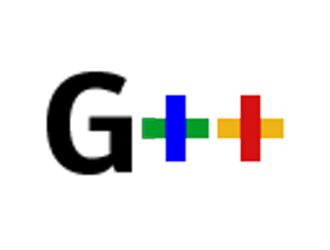
При работе в качестве разработчика приложений часто бывает, что для некоторых проектов требуются разные версии компилятора для обработки исходного кода. С быстрым развитием программных технологий вы часто обнаруживаете, что вам нужно использовать определенный компилятор для проекта. Сегодня для компиляции программ на языке C используются разные версии компилятора. Здесь мы поговорим о компиляторе G++ GNU; системный компилятор Linux, специально используемый для компиляции программ на C ++. Расширения файлов этих программ — .c и .cpp, которые скомпилированы с помощью компилятора G++.
Эта статья представляет собой подробное руководство по установке и использованию компилятора G++ в системе Ubuntu 20.04 LTS. Вы можете достичь этой цели, установив в вашей системе некоторые инструменты разработки, называемые пакетами, необходимыми для сборки.
Выполните указанные ниже шаги для установки g++ в системе Ubuntu:
Официальный репозиторий Ubuntu по умолчанию содержит ряд инструментов или пакетов разработки. Эти инструменты вы можете установить напрямую, установив в вашей системе метапакет Ubuntu с именем «build-essential», который включает важные библиотеки разработки, отладчик GNU и коллекции компиляторов, необходимые для компиляции приложений C/C ++. Следовательно, перед установкой любого компилятора необходимо установить в системе необходимые компоненты. Введите следующую команду терминала для установки средств разработки:
$ sudo apt update $ sudo apt install build-essential
Вышеупомянутый мета-пакет автоматически устанавливает количество пакетов, включая G++, gcc и make.
После установки всех пакетов разработки введите следующую команду, чтобы проверить установленную версию компилятора G++:
$ g++ --version
Сначала установите инструменты разработки, необходимые для сборки, а затем используйте следующую команду для установки нескольких компиляторов G++:
$ sudo apt install build-essential $ sudo apt -y install g++-7 g++-8 g++-9 g++-10
Вышеупомянутая команда будет завершена через несколько минут после установки всех версий компилятора G++ в вашей системе Ubuntu.
Инструмент альтернативы обновлений используется для создания списка альтернатив компиляторам G++. Используя приведенные ниже команды, пользователь может создать список из нескольких альтернатив G++ в системе Ubuntu:
$ sudo update-alternatives --install /usr/bin/g++ g++ /usr/bin/g++-7 7 $ sudo update-alternatives --install /usr/bin/g++ g++ /usr/bin/g++-8 8 $ sudo update-alternatives --install /usr/bin/g++ g++ /usr/bin/g++-9 9 $ sudo update-alternatives --install /usr/bin/g++ g++ /usr/bin/g++-10 10
Теперь отобразите список альтернатив G++ в вашей системе Ubuntu, используя следующую команду update-alternatives:
$ sudo update-alternatives --config g++
Проверьте доступную версию G++ в списке, который будет отображаться на терминале, следующим образом:
Выберите версию компилятора G++, которую вы хотите использовать в качестве компилятора по умолчанию для разработки программного обеспечения. Нажмите Enter, чтобы сохранить текущий выбор по умолчанию, или выберите номер из списка альтернатив G++.
Например, чтобы использовать версию G++ — 9, установленную по умолчанию, введите число «4». Следовательно, эта версия будет установлена по умолчанию. Точно так же, если вы хотите переключиться на другую версию G++, повторите процесс настройки и выберите желаемую версию G++ из альтернатив.
Большинство пользователей Linux хотят установить несколько альтернатив компиляторам gcc и G++ в одной системе. В этом случае вы также можете установить компиляторы gcc и G++, используя всего одну команду в вашей системе Ubuntu.
$ sudo apt -y install gcc-7 g++-7 gcc-8 g++-8 gcc-9 g++-9
Выполните ту же процедуру для настройки альтернатив компилятора gcc. Используйте команду update-alternatives, чтобы создать список компиляторов gcc.
После этого выберите версию gcc по умолчанию или альтернативу с помощью команды config gcc, которая также упоминается выше.
$ sudo update-alternatives --config gcc
Компилировать программу на C ++ с использованием G++ довольно просто. Создадим и выполним исходный код программы на c ++.
Например, чтобы отобразить сообщение «Здравствуйте, добро пожаловать в блог AndreyEx!» создайте следующий исходный код в текстовом файле:
#include <iostream>
using namespace std;
int main()
{
cout << "Здравствуйте, добро пожаловать в блог AndreyEx!\n";
return 0;
}
Теперь сохраните приведенный выше исходный код и переименуйте файл в «welcome.cc». Вы можете присвоить этому файлу любое имя с расширением .cc.
Скомпилируйте приведенный выше исходный код с помощью компилятора G++, выполнив следующую команду:
$ g++ -o welcome welcome.cc
Приведенная выше команда создает двоичный файл с именем «welcome» в текущем каталоге, в котором вы запускаете команду. Запустите исполняемую программу приветствия с помощью следующей команды:
$ ./welcome
Следующее сообщение должно отобразиться на терминале после выполнения указанной выше команды:
Об установке G++ в системе Ubuntu 20.04 мы узнали из этой статьи. Мы продемонстрировали, как одновременно устанавливать разные версии компилятора G++ в системе Ubuntu. Кроме того, мы также объяснили, как скомпилировать программу с помощью компилятора G++. Надеюсь, всей приведенной выше информации о G++ достаточно для вашего понимания. Посетите компиляторы GNU C, чтобы получить более подробную информацию о компиляторах Gcc или C. Отправьте нам свой отзыв об этой статье в комментариях.

Заполните форму и наш менеджер перезвонит Вам в самое ближайшее время!


Спасибо! Ваша заявка принята


Спасибо! Ваша заявка принята
